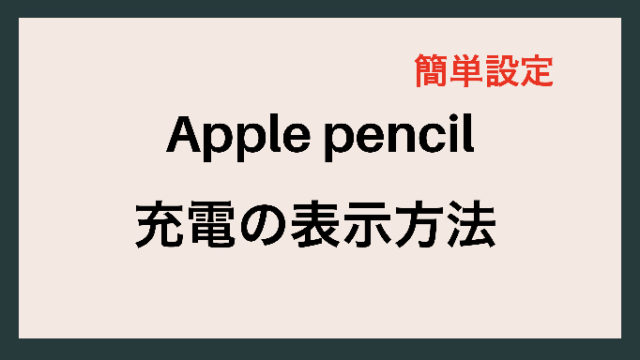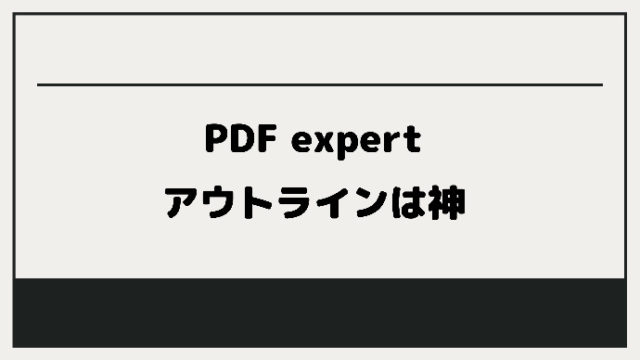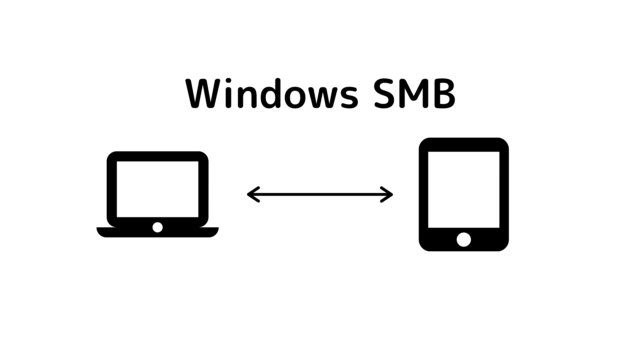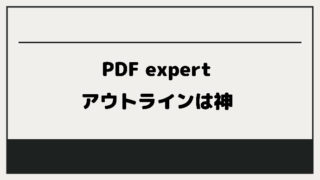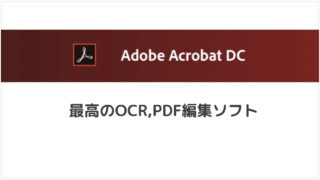iPadでマルチタスクをする方法には、split viewとslide overがあります。
- split viewは、均等にアプリを2つ開く方法
- slide overは、アプリの上に別のアプリを開く方法
ことです。
ここだけ聞くとslide overはなんとなく使いづらく、あまり使いどころがないように思えます。
slide overは、ワンフリックでアプリを起動するように設定することができます。このため、slide overは、アプリを必要なときだけ開いて終わったらすぐ閉じるといった使い方に向いています。
本記事では、slide overの使い方とおすすめのアプリを紹介します。
slide overの使い方
「初回立ち上げ」と「立ち上げた後に開く」ときはそれぞれslide overの開き方が異なります。
ここでいう初回とはslide over上にアプリが起動していないアプリのことを指しています。別のアプリを立ち上げるごとに同じ動作をする必要があります。
初回のslide overの立ち上げ方
全く立ち上がっていない状態のslide overは、Dockにあるアプリからしかできません。
split view、slide overどちらに使うアプリも使うアプリはDockに入れておく必要があります。
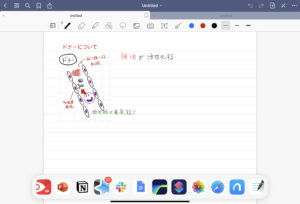
立ち上げ方は以下の2手順です。
- 特定のアプリを起動している状態で、下からスワイプしてDockを開く
- Dockからアプリをドラッグして、アプリの上にドロップする
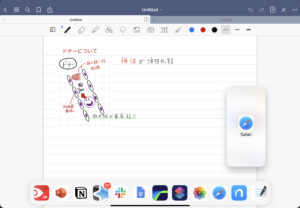
こんな風にアプリの上に開かれていれば成功です。
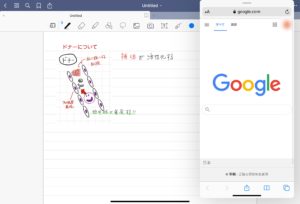
slide overの即時アプリのオン/オフ
slide overの最大のメリットは手軽さです。
split viewは毎回、先ほど説明したような作業をして起動するのに対して、slide overではアプリをスワイプするだけで開いたり閉じたりできます。
オフ:外側へスワイプ
オン:内側へスワイプ
外側へスワイプでオフ
外側へスワイプするとアプリを閉じることができます。
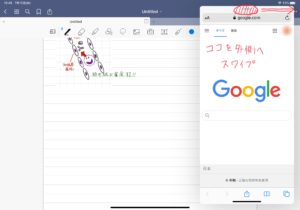
このとき、画像のようにアプリの上部をスワイプする必要があります。
また、メインで開いているアプリを閉じてホーム画面に戻ってもslide overが1度外へ閉じられるのと同じ状態になります。
内側ヘスワイプでオン
1度開いたアプリは、画面の外に保持され続けます。
先程とは逆に内側へスワイプすればslide overで再度表示できます。
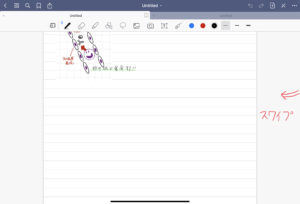
アプリの切り替え
slide overでは、複数のアプリの使い分けも簡単です。
もし、slide overに起動していないアプリを使いたいのなら、Dockからドラッグ&ドロップで開く必要があります。
slide over上には、複数のアプリを起動することができます。このため、2つ目のアプリを開いたら通常のアプリスイッチャーと同様に複数が開いている状態になります。
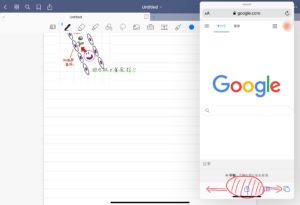
この状態で、そのアプリ間を切り替えたいときにはアプリ下部を横にスワイプしてください。
こうすれば、待機しているアプリと切り替わります。
また、先ほどのアプリ下部を上にスワイプするとslide overで立ち上げているアプリ一覧を見ることができます。
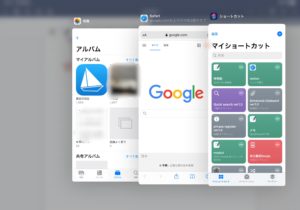
slide overとsplit viewを切り替える方法
slide overとsplit viewは、ドラッグすれば切り替えられます。
アプリ上部を持って切り替えたい位置に持っていけば自動で開きます。
slide overにおすすめアプリ
手軽に開けて、サッと確認できる。
この良さを最大限生かすために、僕は主に以下のような使い方をしています。
- 写真やPDFをインポートするとき
- Safariで調べ物をしたとき
- ショートカットを使うとき
写真を簡単にインポート
iPadを勉強や記事執筆に使っている人は、画像をインポートする機会は多くあると思います。
split viewでももちろんできるのですが、わざわざ画像を入れる度にDockから開くのは面倒なのでこのような方法を取っています。
同様な理由でPDF管理系のアプリも立ち上げています。
Safariで調べ物もラクラク
slide overでSafariを起動していれば、調べたいものを即時調べることができます。
また、調べた内容を見ながらメインのアプリで書き込みや入力ができます。
ショートカットを爆速で起動
僕は、iPadの純正アプリのショートカットをslide overで起動しています。
ショートカットには、普段よくやる動作などを大量に記録しています。ウィジェットや共有メニューから開くこともありますが、メインで使っているアプリを使うことも多いです。
slide overで起動していればショートカットを押すまでの時間をかなり短縮できるのでおすすめです。
slide overは作業効率化に最適
slide overはiPadでの作業効率化に最適な機能です。
アプリを開いている状態でスワイプするだけで即時開けるのは大変便利なので、自分の使っているアプリと組み合わせて作業を効率化してください。